Numerare in excel significa fornire una cella con numeri che sono come numeri di serie di una tabella, ovviamente può essere fatto anche manualmente riempiendo le prime due celle con numeri e trascinando fino alla fine nella tabella che eccelle riempirà automaticamente la serie o possiamo utilizzare la formula = ROW () per inserire un numero di riga come numero di serie nei dati o nella tabella.
Numerazione in Excel
Al momento di lavorare con Excel, ci sono alcune piccole attività che devono essere eseguite ripetutamente e, se conosciamo il modo giusto per farlo, possono far risparmiare molto tempo. Generare i numeri in Excel è un'attività che viene spesso utilizzata durante il lavoro. I numeri di serie giocano un ruolo molto importante in Excel. Questo definisce un'identità univoca per ogni record dei tuoi dati.
Uno dei modi è aggiungere manualmente i numeri di serie in Excel. Ma può essere un problema se hai i dati di centinaia o migliaia di righe e devi inserire il numero di riga per loro.
Questo articolo tratterà i diversi modi per farlo.
Come aggiungere automaticamente il numero di serie in Excel?
Esistono molti modi per generare il numero di righe in Excel.
- Utilizzo della maniglia di riempimento
- Utilizzando Fill Series
- Utilizzo della funzione ROW
# 1 - Utilizzo della maniglia di riempimento
Questo identifica uno schema da alcune celle già riempite e quindi lo utilizza rapidamente per riempire l'intera colonna.
Prendiamo il set di dati di seguito.

Per il set di dati sopra, dobbiamo riempire il numero seriale senza record. Segui i passaggi seguenti:
- Immettere 1 nella cella A3 e immettere 2 nella cella A4.
- Seleziona entrambe le celle come da screenshot qui sotto.

- Come possiamo vedere, c'è un piccolo quadrato mostrato nello screenshot qui sopra arrotondato dal colore rosso chiamato Fill Handle in Excel.
- Posiziona il cursore del mouse su questo quadrato e fai doppio clic sulla maniglia di riempimento.
- Riempirà automaticamente tutte le celle fino alla fine del set di dati. Fare riferimento allo screenshot qui sotto.

- Poiché la maniglia di riempimento identifica il motivo e di conseguenza riempie le rispettive celle con quel motivo.
Se nel set di dati è presente una riga vuota, il quadratino di riempimento funzionerà solo fino all'ultima riga non vuota contigua.
# 2 - Utilizzo della serie di riempimento
Ciò offre un maggiore controllo sui dati su come i numeri di serie vengono inseriti in Excel.
Supponiamo di avere al di sotto del punteggio degli studenti per materia.

Segui i passaggi seguenti per compilare le serie in Excel:
- Immettere 1 nella cella A3.
- Vai alla scheda HOME. Fare clic sull'opzione Riempi nella sezione di modifica, come mostrato nell'immagine sottostante.

- Fare clic sul menu a discesa Riempi. Ha molte opzioni. Fare clic su Serie, come mostrato nell'immagine sottostante.

- Si aprirà una finestra di dialogo, come mostrato nell'immagine sottostante.
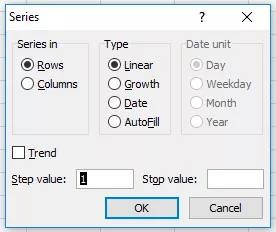
- Fare clic su Colonne nella sezione Serie in. Fare riferimento allo screenshot qui sotto.

- Immettere il valore nel campo Valore di arresto. In questo caso, abbiamo un totale di 10 record; immettere 10. Se si ignora questo valore, l'opzione Fill Series non funzionerà.
- Entra Ok. Questo riempirà le righe con i numeri di serie da 1 a 10. Fare riferimento allo screenshot qui sotto.

# 3 - Utilizzo della funzione ROW
Excel ha una funzione incorporata, che può essere utilizzata anche per numerare le righe in Excel. Per ottenere la numerazione delle righe di Excel, inserisci la seguente formula nella prima cella mostrata di seguito:

- La funzione RIGA fornisce il numero di riga Excel della riga corrente. Ho sottratto 3 da esso come ho iniziato il dati del 4 °, quindi se il vostro dati inizia dalla 2 ° fila, sottrarre 1 da esso.
- Guarda lo screenshot qui sotto. Utilizzo di = ROW () - 3 Formula

Trascina questa formula per le restanti righe e il risultato finale è mostrato sotto.

Il vantaggio dell'utilizzo di questa formula per la numerazione è che se elimini un record nel tuo set di dati, non si rovineranno le numerazioni. Poiché la funzione RIGA non fa riferimento a nessun indirizzo di cella, si adatterà automaticamente per darti il numero di riga corretto.
Cose da ricordare sulla numerazione in Excel
- Le opzioni Riempi maniglia e Riempi serie sono statiche. Se sposti o elimini un record o una riga nel set di dati, il numero di riga non cambierà di conseguenza.
- La funzione RIGA fornisce la numerazione esatta se tagli e copi i dati in Excel.









